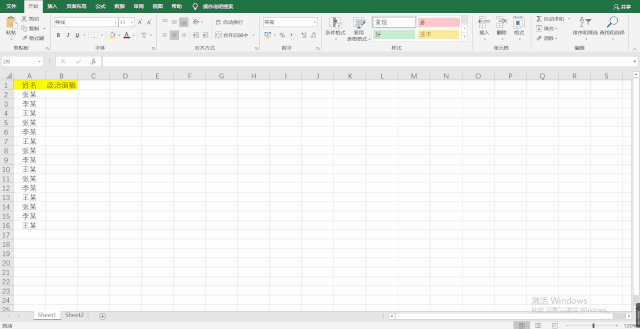excel2016设置下拉选项筛选(教你设置下拉列表)
Excel对于大家来说并不陌生,是一款常用的电子表格软件
我们在使用Excel录入数据时,经常会录入一些重复数据,手动录入的话,不仅麻烦而且还容易出错.
今天小然就为大家介绍Excel下拉选项框,将我们需要录入的信息填入,之后直接选择信息即可录入,准确高效.
01
前期工作
在制作下拉选项框前,我们需要准备一份数据源
此处以录入学生政治面貌为例,Sheet1为需要填写的表格,Sheet2是几种政治面貌,即数据源
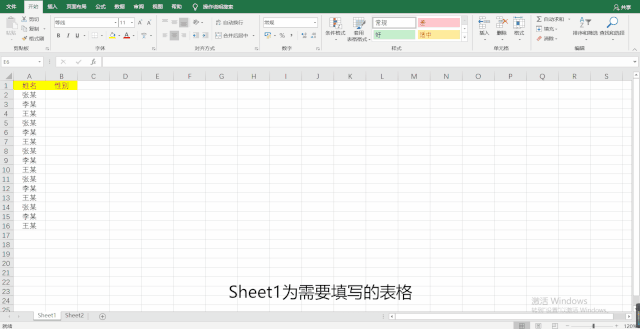
02
制作下拉选项框
选中需要制作下拉选项框的单元格,进入【数据】选项卡
点击【数据工具】中的数据验证
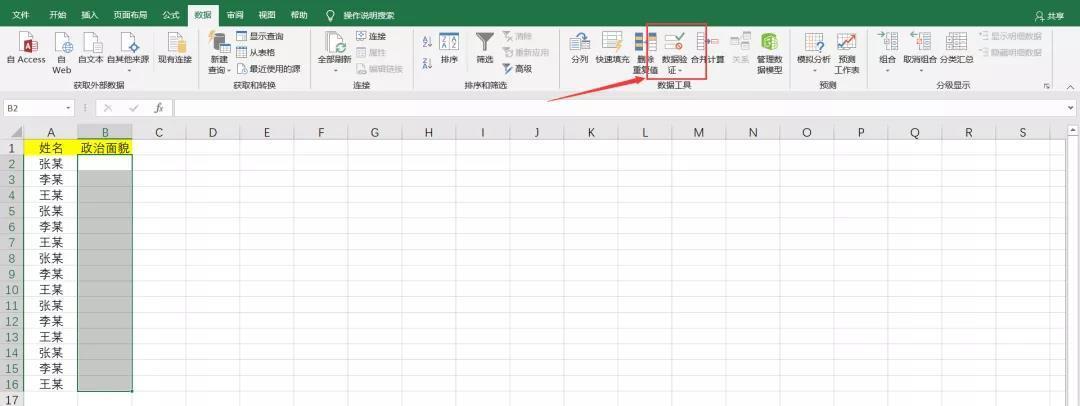
在【数据验证】对话框中,进行如图所示的设置

之后点击【来源】选项框,进入编辑状态,切换到Sheet2,选择所有的政治面貌名称
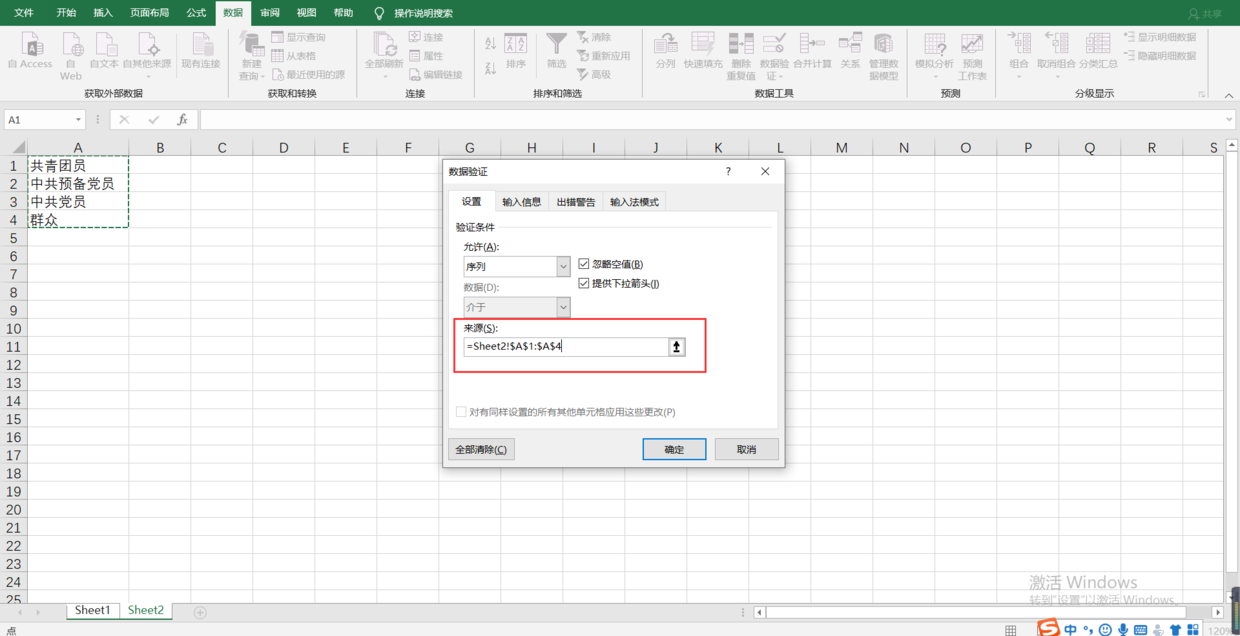
点击【确定】即可,此时下拉选项框已完成,直接选择对应选项即可完成录入
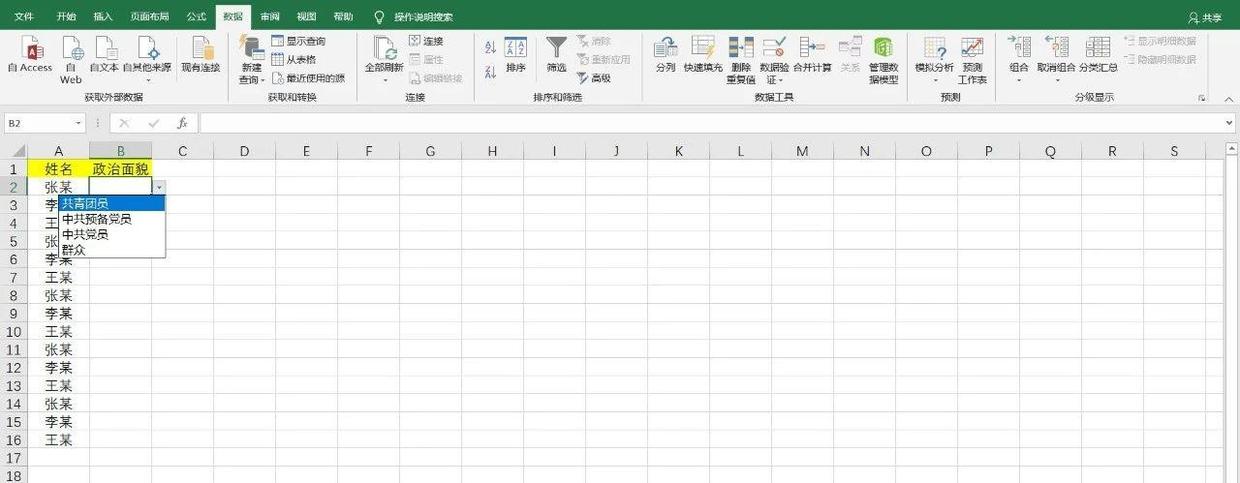
03
动图演示